电脑屏幕不关闭怎么设置 电脑不息屏设置方法
更新时间:2023-11-27 17:03:42作者:xiaoliu
电脑屏幕不关闭怎么设置,在现代社会电脑已经成为我们生活中不可或缺的一部分,有时候我们可能会遇到电脑屏幕不关闭的问题,这不仅会浪费电能,还可能对屏幕造成损坏。为了解决这个问题,我们需要了解如何设置电脑不息屏。在本文中我们将介绍一些简单有效的方法来解决电脑屏幕不关闭的问题,帮助您更好地利用电脑并保护屏幕。
具体步骤:
1.小编电脑装的是WIN10系统,这里就以WIN10系统为例
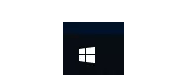
2.首先点击电脑屏幕左下角的WINDOWS图标即“开始”选项,点击开始选项卡左下侧的齿轮图标进入“设置”对话框
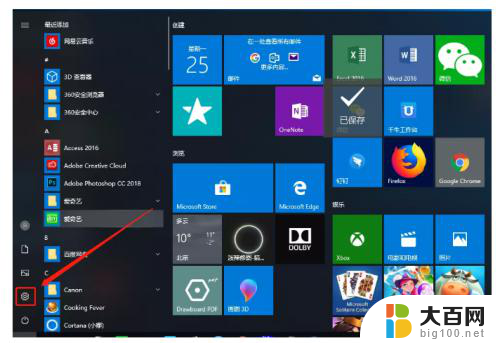
3.进入设置对话框后,点击左上角的“系统”选项。进入“系统设置”
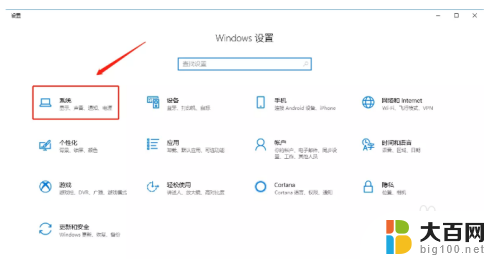
4.进入系统设置后,在左侧菜单栏里找到“电源和睡眠”,点击进入

5.在“电源和睡眠”的界面中,将“屏幕”和“睡眠”下的选项全部更改为“从不”。然后点击确定,电脑屏幕就可以保持常亮的状态了
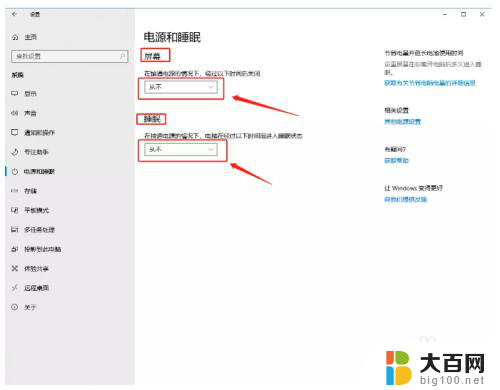
6.以上就是设置电脑屏幕常亮的方法了
以上就是电脑屏幕不关闭怎么设置的全部内容,如果你遇到这种情况,可以按照以上操作进行解决,非常简单快速,一步到位。
电脑屏幕不关闭怎么设置 电脑不息屏设置方法相关教程
- 笔记本不息屏 电脑屏幕不息屏设置方法
- 电脑不关屏幕怎么设置 怎么设置电脑不自动休眠、不关闭屏幕
- 电脑怎么不息屏幕 电脑如何设置不自动息屏
- 如何设置电脑屏幕不黑 电脑怎么设置不自动黑屏
- 电脑设置息屏不睡眠 关闭屏幕后如何阻止电脑进入睡眠状态
- 电脑屏幕如何不锁屏 怎样设置电脑不自动锁屏
- 电脑屏幕怎样设置密码锁屏 电脑锁屏密码设置方法
- 电脑长亮屏怎么设置 电脑屏幕常亮设置方法
- 电脑设置屏幕常亮在哪 电脑屏幕常亮设置方法
- 小米怎么关闭息屏 小米手机息屏显示关闭设置
- 苹果进windows系统 Mac 双系统如何使用 Option 键切换
- win开机不显示桌面 电脑开机后黑屏无法显示桌面解决方法
- windows nginx自动启动 Windows环境下Nginx开机自启动实现方法
- winds自动更新关闭 笔记本电脑关闭自动更新方法
- 怎样把windows更新关闭 笔记本电脑如何关闭自动更新
- windows怎么把软件删干净 如何在笔记本上彻底删除软件
电脑教程推荐